Tutorial: Configurar o Insight4GRC para provisionamento automático de usuários
Este tutorial descreve as etapas que você precisa executar no Insight4GRC e no Microsoft Entra ID para configurar o provisionamento automático de usuários. Quando configurado, o Microsoft Entra ID provisiona e desprovisiona automaticamente usuários e grupos para o Insight4GRC usando o serviço de provisionamento do Microsoft Entra. Para obter detalhes importantes sobre o que esse serviço faz, como funciona e perguntas frequentes, consulte Automatizar o provisionamento e o desprovisionamento de usuários para aplicativos SaaS com o Microsoft Entra ID.
Capacidades suportadas
- Criar usuários no Insight4GRC
- Remover usuários no Insight4GRC quando eles não precisarem mais de acesso
- Mantenha os atributos do usuário sincronizados entre o Microsoft Entra ID e o Insight4GRC
- Provisionar grupos e associações de grupos no Insight4GRC
- Logon único no Insight4GRC (recomendado)
Pré-requisitos
O cenário descrito neste tutorial pressupõe que você já tenha os seguintes pré-requisitos:
- Um locatário do Microsoft Entra
- Uma conta de usuário no Microsoft Entra ID com permissão para configurar o provisionamento (como Administrador de Aplicativos, Administrador de Aplicativos na Nuvem ou Proprietário de Aplicativos).
- Uma conta de usuário no Insight4GRC com permissões de administrador.
Nota
Essa integração também está disponível para uso no ambiente Microsoft Entra US Government Cloud. Pode encontrar esta aplicação na Microsoft Entra US Government Cloud Application Gallery e configurá-la da mesma forma que faz a partir da nuvem pública.
Etapa 1: Planejar a implantação do provisionamento
- Saiba como funciona o serviço de aprovisionamento.
- Determine quem vai estar no âmbito do aprovisionamento.
- Determine quais dados mapear entre o Microsoft Entra ID e o Insight4GRC.
Etapa 2: Configurar o Insight4GRC para dar suporte ao provisionamento com a ID do Microsoft Entra
Antes de configurar o Insight4GRC para provisionamento automático de usuários com o Microsoft Entra ID, você precisará habilitar o provisionamento SCIM no Insight4GRC.
- Para obter o token de portador, o cliente final precisa entrar em contato com a equipe de suporte.
- Para obter a URL do ponto de extremidade SCIM, você precisará ter seu nome de domínio do Insight4GRC pronto, pois ele será usado para construir a URL do ponto de extremidade SCIM. Você pode recuperar seu nome de domínio do Insight4GRC como parte da compra inicial de software com o Insight4GRC.
Etapa 3: Adicionar o Insight4GRC da galeria de aplicativos do Microsoft Entra
Adicione o Insight4GRC da galeria de aplicativos do Microsoft Entra para começar a gerenciar o provisionamento ao Insight4GRC. Se você configurou anteriormente o Insight4GRC para SSO, poderá usar o mesmo aplicativo. No entanto, é recomendável criar uma aplicação separada ao testar a integração inicialmente. Saiba mais sobre como adicionar uma aplicação a partir da galeria aqui.
Etapa 4: Definir quem estará no escopo do provisionamento
O serviço de provisionamento do Microsoft Entra permite definir o escopo de quem será provisionado com base na atribuição ao aplicativo e/ou com base nos atributos do usuário/grupo. Se optar por determinar quem vai ser aprovisionado na sua aplicação com base na atribuição, pode utilizar os seguintes passos para atribuir utilizadores e grupos à aplicação. Se escolher determinar quem vai ser aprovisionado com base apenas em atributos do utilizador ou grupo, pode utilizar um filtro de âmbito conforme descrito aqui.
Comece pequeno. Teste com um pequeno conjunto de utilizadores e grupos antes de implementar para todos. Quando o âmbito do aprovisionamento está definido para os utilizadores e os grupos atribuídos, pode controlar isto ao atribuir um ou dois utilizadores ou grupos à aplicação. Quando o âmbito está definido para todos os utilizadores e grupos, pode especificar um filtro de âmbito baseado em atributos.
Se precisar de funções adicionais, você pode atualizar o manifesto do aplicativo para adicionar novas funções.
Etapa 5: Configurar o provisionamento automático de usuários para o Insight4GRC
Esta seção orienta você pelas etapas para configurar o serviço de provisionamento do Microsoft Entra para criar, atualizar e desabilitar usuários e/ou grupos no TestApp com base em atribuições de usuário e/ou grupo na ID do Microsoft Entra.
Para configurar o provisionamento automático de usuários para o Insight4GRC no Microsoft Entra ID:
Entre no centro de administração do Microsoft Entra como pelo menos um administrador de aplicativos na nuvem.
Navegue até Aplicativos de identidade>>Aplicativos corporativos

Na lista de aplicativos, selecione Insight4GRC.

Selecione o separador Aprovisionamento.

Defina o Modo de Aprovisionamento como Automático.

Na seção Credenciais do administrador, insira a URL do ponto de extremidade SCIM na URL do locatário. A URL do ponto de extremidade deve estar no formato
https://<Insight4GRC Domain Name>.insight4grc.com/public/api/scim/v2em que Nome de Domínio do Insight4GRC é o valor recuperado nas etapas anteriores. Insira o valor do token de portador recuperado anteriormente no Token Secreto. Clique em Testar Conexão para garantir que o Microsoft Entra ID possa se conectar ao Insight4GRC. Se a conexão falhar, verifique se sua conta do Insight4GRC tem permissões de administrador e tente novamente.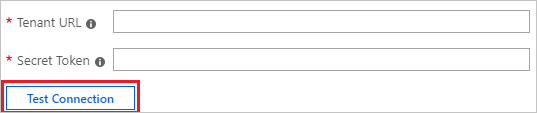
No campo E-mail de Notificação, introduza o endereço de e-mail de uma pessoa ou um grupo que deve receber as notificações de erro de aprovisionamento e marque a caixa de verificação Enviar uma notificação de e-mail quando ocorre uma falha.

Selecione Guardar.
Na seção Mapeamentos, selecione Sincronizar usuários do Microsoft Entra com o Insight4GRC.
Analise os atributos de usuário sincronizados do ID do Microsoft Entra para o Insight4GRC na seção Mapeamento de Atributos . Os atributos selecionados como propriedades correspondentes são usados para corresponder às contas de usuário no Insight4GRC para operações de atualização. Se você optar por alterar o atributo de destino correspondente, precisará garantir que a API do Insight4GRC ofereça suporte à filtragem de usuários com base nesse atributo. Selecione o botão Salvar para confirmar as alterações.
Atributo Type Suportado para filtragem nome de utilizador String ✓ externalId String ✓ active Boolean urn:ietf:params:scim:schemas:extension:enterprise:2.0:User:manager String title String name.givenName String name.familyName String emails[type eq "work"].value String phoneNumbers[type eq "work"].value String Na seção Mapeamentos, selecione Sincronizar grupos do Microsoft Entra com o Insight4GRC.
Analise os atributos de grupo sincronizados do ID do Microsoft Entra para o Insight4GRC na seção Mapeamento de Atributos . Os atributos selecionados como propriedades correspondentes são usados para corresponder aos grupos no Insight4GRC para operações de atualização. Selecione o botão Salvar para confirmar as alterações.
Atributo Type displayName String externalId String membros Referência Para configurar filtros de âmbito, veja as instruções seguintes disponibilizadas no Tutorial de filtro de âmbito.
Para habilitar o serviço de provisionamento do Microsoft Entra para o Insight4GRC, altere o Status de provisionamento para Ativado na seção Configurações.

Defina os usuários e/ou grupos que você gostaria de provisionar para o Insight4GRC escolhendo os valores desejados em Escopo na seção Configurações.

Quando estiver pronto para aprovisionar, clique em Guardar.

Esta operação inicia o ciclo de sincronização inicial de todos os utilizadores e grupos definidos no Âmbito na secção Definições. O ciclo inicial leva mais tempo para ser executado do que os ciclos subsequentes, que ocorrem aproximadamente a cada 40 minutos, enquanto o serviço de provisionamento do Microsoft Entra estiver em execução.
Etapa 6: Monitorar sua implantação
Depois de configurar o aprovisionamento, utilize os seguintes recursos para monitorizar a sua implementação:
- Use os logs de provisionamento para determinar quais usuários foram provisionados com ou sem êxito.
- Verifique a barra de progresso para ver o status do ciclo de provisionamento e quão perto ele está da conclusão.
- Se a configuração de aprovisionamento parecer estar num mau estado de funcionamento, a aplicação vai entrar em quarentena. Saiba mais sobre os estados de quarentena aqui.
Registo de alterações
- 19/08/2021 - Extensão empresarial O gerenciador de atributos de usuário foi adicionado.
Recursos adicionais
- Gerenciando o provisionamento de contas de usuário para aplicativos corporativos.
- O que é acesso ao aplicativo e logon único com o Microsoft Entra ID?
Próximos passos
- Saiba como revisar logs e obter relatórios sobre a atividade de provisionamento.